Page 1
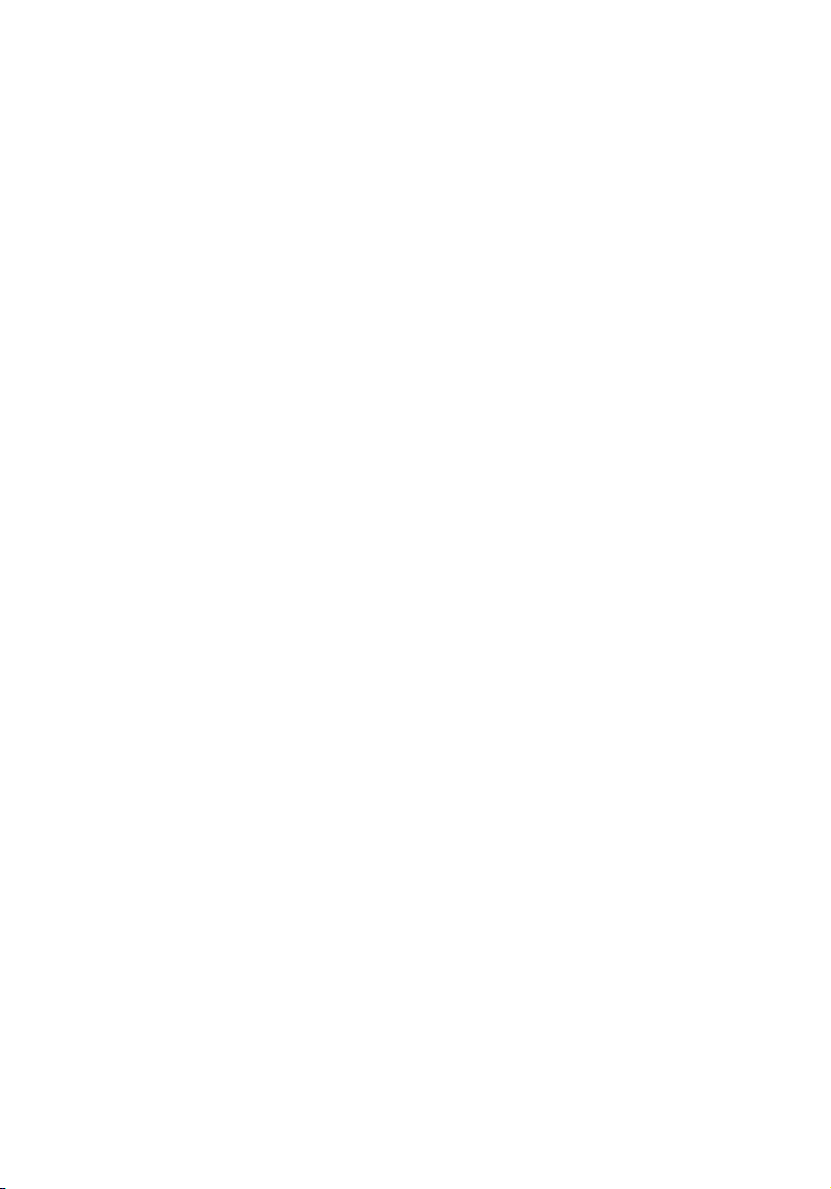
Acer 3D -projisointi
Käyttöopas
Page 2
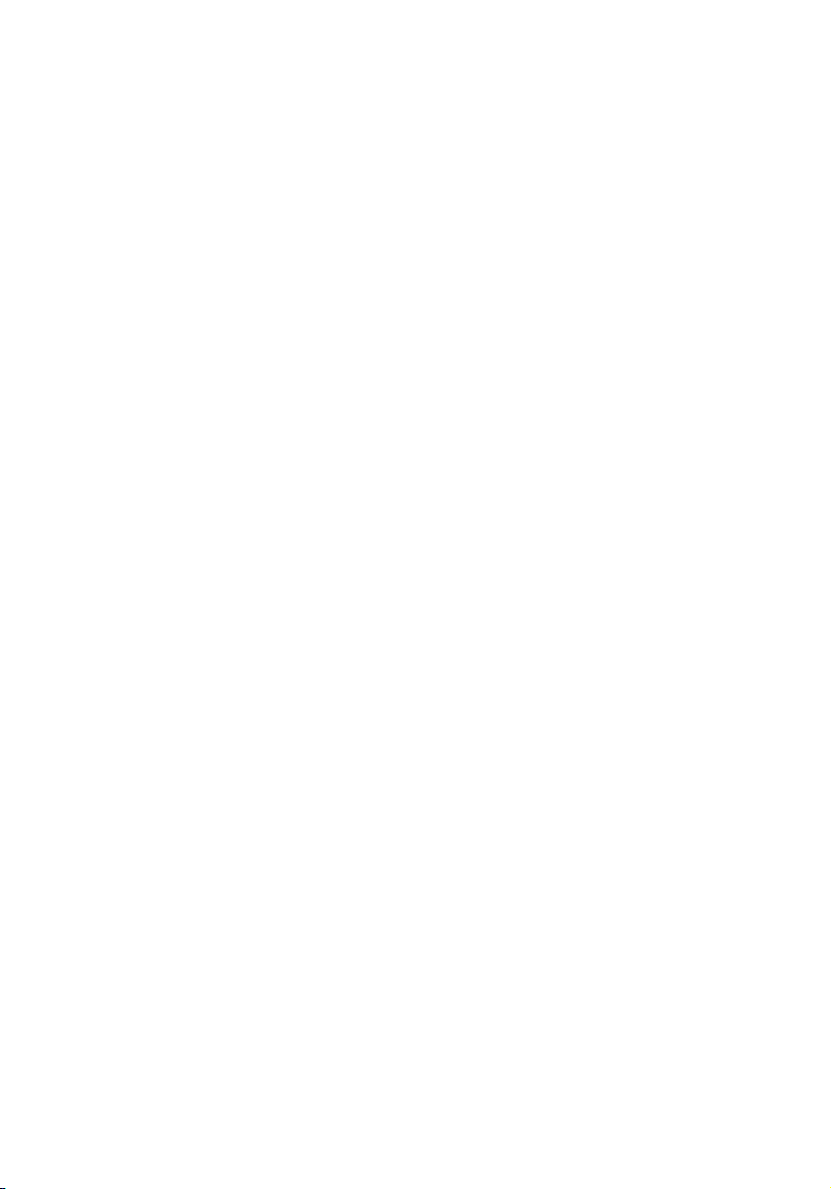
© 2010 Kaikki oikeudet pidätetään.
Acer-projektorisarjan käyttöopas
Alkuperäinen julkaisu: 09/2010
Mallinumero: ____________________________
Sarjanumero: ____________________________
Ostopäivämäärä: ________________________
Ostopaikka: _____________________________
Page 3
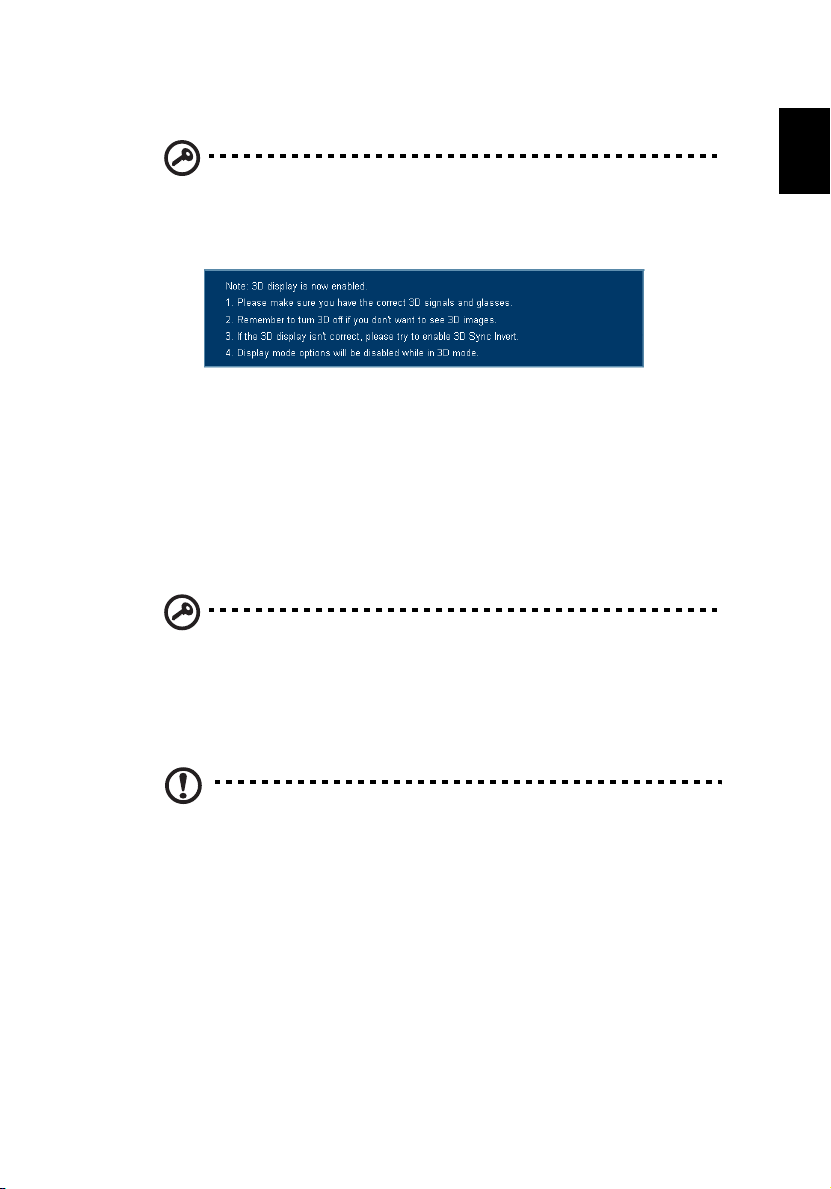
3
Ostamassasi Acer-projektorissa on integroitu DLP- ja NVIDIA 3D -tekniikka.
Tärkeää: Kun kytket 3D-tekniikan päälle, näyttöön tulee
muistutus, että 3D on otettu käyttöön. Jollet halua katsoa 3Dsisältöä, sinun pitää sammuttaa se, muuten kuva ei ehkä
projisoidu täydellä kirkkaudella.
NVIDIA 3D -tekniikan käyttö
Ennen kuin pystyt nauttimaan NVIDIA 3D -tekniikan hyödyistä, sinun on tehtävä
seuraavaa.
1 Varmista, että grafiikkakorttisi on tuettu. Siirry osoitteeseen
www.nvidia.com/object/3D_Vision_Requirements.html nähdäksesi onko
grafiikkakorttisi luettelossa. Jollet ole varma, voit käyttää sivun yläosassa
olevaa automaattista työkalua.
2 Lataa ja asenna 3D-ohjaimet ja 3D-soitin osoitteesta
www.nvidia.com/object/3D_Drivers_Downloads.html.
3 Sinun on ladattava myös sopiva 3D-soitin, kuten osoitteesta www.3dtv.at
saatava.
Tärkeää: Vain NVIDIA-grafiikkakortit ovat tuettuja.
Suomi
Huomautus: Sinun on ehkä ostettava lisäohjelmisto.
4 Varmista, että sinulla on NVIDIA 3D -lasit ja infrapunalähetin.
3D-ympäristön asetus
Kun olet asentanut ohjaimet, sinun on asetettava ympäristö.
1 Sijoita infrapunalähetin niin, että sillä on maksimipeitto. Lähetin säätää
3D-laseja ja se on välttämätön 3D-sisällön katsomiseksi. Liitä USB-kaapeli
tietokoneesi vapaaseen USB-porttiin.
Page 4

Suomi
4
2 Napsauta mitä tahansa kohtaa työpöydällä ja valitse NVIDIA-
ohjauspaneeli. Tämä avaa ohjatun asennuksen, jollet ole asettanut
aiemmin 3D-ympäristöä.
3 Noudata 3D-ympäristön asettamisessa näytön ohjeita.
4 Valitse Enable Stereoscopic -valinta ja valitse oikea näyttölaite.
5 Aseta asianmukaisesta pudotusvalikosta virkistystaajuudeksi 120 Hz.
6 Avaa kuvaruutunäyttövalikko painamalla projektorin kaukosäätimen
valikkopainiketta. Valitse toinen valikkovalinta ikkunan vasemmalta
puolelta.
7 Aseta 3D-tilaksi Nvidia 3D Vision.
Page 5

5
8 Voit painaa vaihtoehtoisesti projektorin kaukosäätimen Empowering Key -
käynnistysnäppäintä avataksesi Acer eView Management (Acer eView hallinnan). Valoitse 3D-vaihtoehdoista Nvidia 3D Vision.
Stereoskooppisen soittimen käyttö
Tarvitset stereoskooppisen soittimen voidaksesi katsoa 3D-sisältöä. Alla olevissa
ohjeissa selitetään kuinka 3D-sisältöä katsotaan osoitteesta www.3dtv.at
saatavalla stereoskooppisella soittimella. Muilla soittimilla voi olla erilaiset
ohjeet.
1 Avaa stereoskooppinen soitin ja aseta katsomistapa siirtymällä kohtaan
View > Viewing Method > NVIDIA 3D Vision.
Suomi
2 Avaa 3D-sisältö soittimessa.
Huomautus: Sinun täytyy katsoa sisältöä kokonäytön tarkkuudella
nähdäksesi 3D-tehosteet.
Page 6

6
DLP 3D -tekniikan käyttö
Suomi
Ennen kuin pystyt nauttimaan DLP 3D -tekniikan hyödyistä, sinun on tehtävä
seuraavaa.
1 Varmista, että grafiikkakorttisi tukee 3D-toistoa.
Huomautus: Katso lisätietoja grafiikkakorttisi teknisistä tiedoista.
2 Lataa ja asenna grafiikkakorttisi uusimmat ohjaimet.
Huomautus: Katso grafiikkakorttisi myyjän web-sivustolta uusin
ohjainversio.
3 Sinun on ladattava myös sopiva 3D-soitin, kuten osoitteesta www.3dtv.at
saatava.
Huomautus: Sinun on ehkä ostettava lisäohjelmisto.
4 Varmista, että sinulla on oikeat DLP-yhteensopivat 3D-lasit.
3D-ympäristön asetus
Kun olet asentanut ohjaimet, sinun on asetettava ympäristö.
1 Aseta grafiikkakortin virkistystaajuudeksi 120 Hz.
2 Avaa kuvaruutunäyttövalikko painamalla projektorin kaukosäätimen
valikkopainiketta. Valitse toinen valikkovalinta ikkunan vasemmalta
puolelta.
3 Aseta 3D-tilaksi DLP 3D.
Page 7

7
4 Voit painaa vaihtoehtoisesti projektorin kaukosäätimen Empowering Key -
käynnistysnäppäintä avataksesi Acer eView Management (Acer eView hallinnan). Valitse 3D-vaihtoehdoista DLP 3D.
5 Jos havaitset, että 3D-sisältö ei näy oikein, yritä valita 3D Sync Invert
projektorin kuvaruutunäyttövalikosta tai Acer eView Management (Acer
eView -hallinnan).
Tärkeää: Jos sinulla on NVIDIA-grafiikkakortti ja NVIDIA 3D Vision
-ohjaimet asennettuina, sinun on ehkä otettava Stereoskoopinen
toiminto pois käytöstä voidaksesi käyttää DLP 3D -tekniikkaa.
Suomi
Page 8

8
Stereoskooppisen soittimen käyttö
Suomi
Tarvitset stereoskooppisen soittimen voidaksesi katsoa 3D-sisältöä. Alla olevissa
ohjeissa selitetään kuinka 3D-sisältöä katsotaan osoitteesta www.3dtv.at
saatavalla stereoskooppisella soittimella. Muilla soittimilla voi olla erilaiset
ohjeet.
1 Avaa stereoskooppinen soitin ja aseta katsomistapa siirtymällä kohtaan
View > Viewing Method > Software pageflipping.
2 Avaa 3D-sisältö soittimessa.
Huomautus: Sinun täytyy katsoa sisältöä kokonäytön tarkkuudella
nähdäksesi 3D-tehosteet.
3D-lasien käyttö
NVIDIA 3D Vision ja DLP 3D -lasit ovat paristokäyttöisiä. Paristojen säästämiseksi
ne sammuvat itsestään muutaman minuutin käyttämättömyyden jälkeen.
Ennen kuin voit katsoa 3D-sisältöä, sinun on varmistettava, että lasit on kyketty
päälle. Useissa tapauksissa on painettava toisessa sangassa olevaa virtakytkintä,
jolloin LED-merkkivalo ilmaisee, onko lasit kytketty päälle.
Huomautus: Katso lasien mukana tulleista asiakirjoista ohjeet,
kuinka lasit käynnistetään ja kuinka paristot vaihdetaan.
Page 9

9
3D DVD -sisällön katsominen
Jos sinulla on DVD-soitin, joka tukee 3D-toistoa, voit katsoa 3D DVD -sisältöä
Acer 3D -projektorilla. Liitä DVD-soitin projektoriin millä tahansa käytettävällä
tulomuodolla.
1 Avaa kuvaruutunäyttövalikko painamalla projektorin kaukosäätimen
valikkopainiketta. Valitse toinen valikkovalinta ikkunan vasemmalta
puolelta.
2 Aseta 3D-tilaksi DLP 3D.
3 Voit painaa vaihtoehtoisesti projektorin kaukosäätimen Empowering Key -
käynnistysnäppäintä avataksesi Acer eView Management (Acer eView hallinnan). Valitse 3D-vaihtoehdoista DLP 3D.
Suomi
4 Jos havaitset, että 3D-sisältö ei näy oikein, yritä valita 3D Sync Invert
projektorin kuvaruutunäyttövalikosta tai Acer eView Management (Acer
eView -hallinnan).
